Cómo arreglar el error de intentarlo de nuevo más tarde en Instagram
Publicado: 2021-04-26
Instagram tiene miles de millones de usuarios activos y, seguramente, hay cientos de problemas que enfrentan muchos de ellos. Instagram no puede resolver estos problemas personalmente y, por lo tanto, entramos para salvar el día. En estos días, los usuarios de Instagram se enfrentan a un error de " Intentar de nuevo más tarde " que comenzó a ocurrir después de una actualización importante en la aplicación. ¿Estás encontrando un error " Intentar de nuevo más tarde " en Instagram una y otra vez también? Bueno, le mostraremos cómo solucionarlo. A través de este artículo, cubriremos todo lo que necesita saber: por qué sucede, métodos para corregir este error repetitivo y su prevención.
Instagram siempre se preocupa por la seguridad de sus usuarios y trata de evitar cualquier anarquía en la plataforma. Pero una gran cantidad de usuarios han informado del error ' Intentar de nuevo más tarde ', que es frustrante para ellos. Y es por eso que hemos recopilado todas las formas posibles de solucionarlo. Para los usuarios, el principal problema es que requiere mucho tiempo valioso.
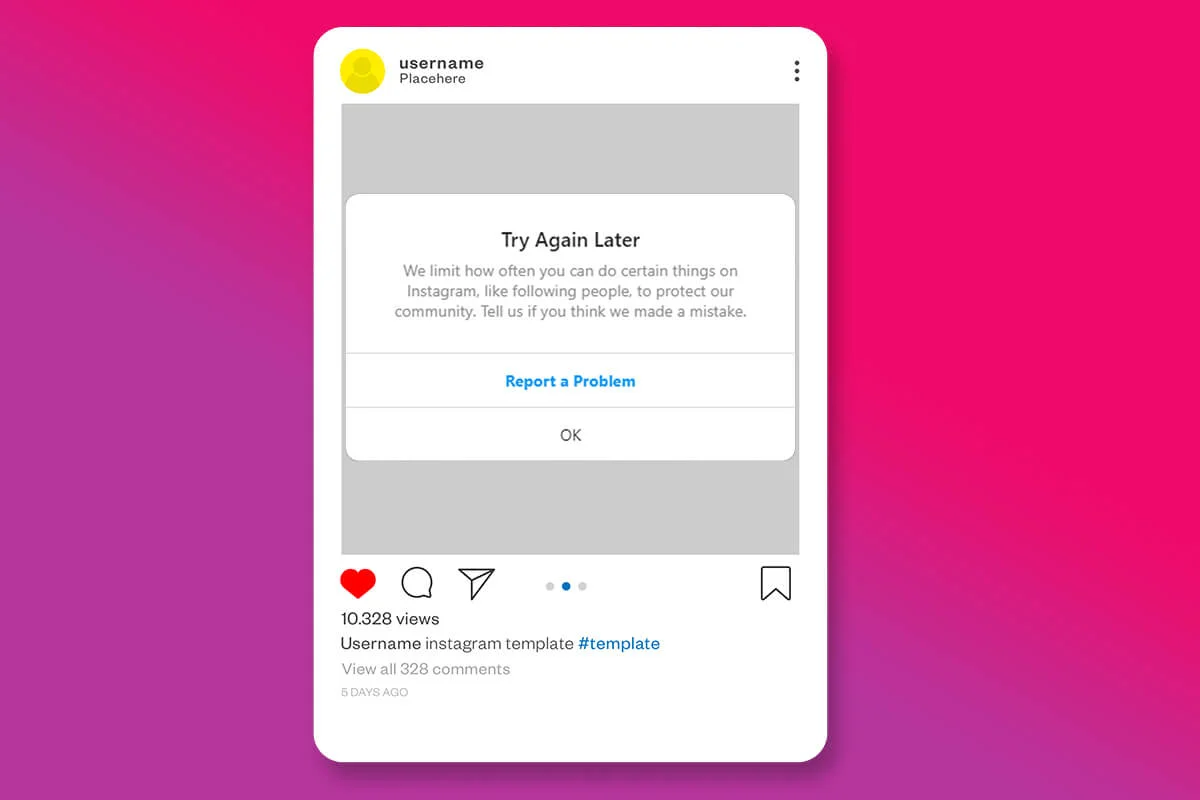
Contenido
- ¿Por qué aparece el error "Intentar de nuevo más tarde"?
- 5 formas de corregir el error de intentarlo de nuevo más tarde en Instagram
- Método 1: cierre sesión en su cuenta y vuelva a iniciar sesión
- Método 2: cambie la contraseña de su cuenta
- Método 3: Deje su cuenta por un tiempo y espere
- Método 4: elimine el enlace en su biografía (si tiene uno)
- Método 5: Informe el problema a Instagram
- Cómo evitar el error "Intentar de nuevo más tarde"
- 1. Evite seguir/dejar de seguir a los usuarios en exceso
- 2. Deja de usar aplicaciones o herramientas de terceros
- 3. Reduzca la velocidad al dar me gusta/comentar
¿Por qué aparece el error "Intentar de nuevo más tarde"?
Es importante conocer las razones del problema para poder solucionarlo.
A continuación se incluye una lista de varios motivos por los que aparece el error " Intentar de nuevo más tarde " en Instagram. A continuación también se presenta una explicación detallada. En consecuencia, puede averiguar el motivo y la solución detrás de su error.
- Usar aplicaciones de automatización o de terceros para aumentar los Me gusta, etc.
- Realizar acciones (Me gusta, comentar, publicar, seguir, etc.) demasiado rápido.
- Un fallo en la aplicación de Instagram.
Instagram tiene políticas muy estrictas contra estas actividades sospechosas. Por ejemplo, muchos usuarios afirmaron que se enfrentan a un error ' Intentar de nuevo más tarde ' después de haber dado me gusta a muchas publicaciones, enviado muchos mensajes directos o comentado muchas publicaciones en un período corto. Ahora, esto no está permitido por Instagram.
El algoritmo de Instagram está diseñado de tal manera que intenta detener cualquier tipo de spam y automatización en la plataforma, es decir, evitar que los bots accedan a la plataforma. Por lo tanto, en escenarios de acción repetitiva y frecuente, encuentra al usuario actuando como un bot o spammer y lo bloquea temporalmente para que no realice tales acciones.
Esta prohibición temporal provoca un error de " Intentar de nuevo más tarde " cuando el usuario realiza este tipo de acciones. Es necesario ya que hay toneladas de elementos notorios que pueden abusar de las acciones a un nivel incontrolable. Después de cada actualización de Instagram, impone más tipos de restricciones a los usuarios para evitar que utilicen herramientas de automatización o de terceros.
La desventaja es que muchos usuarios que usan la aplicación normalmente también se bloquean incluso sin usar ninguna herramienta de terceros. Si usted también es uno de ellos, hemos cubierto todos los métodos para corregir el error 'Intentar de nuevo más tarde' de Instagram y superar el bloqueo. Debe comprender que esta es solo una medida de seguridad de Instagram y no es permanente.
5 formas de corregir el error de intentarlo de nuevo más tarde en Instagram
Para corregir el error Try Again Later en Instagram, existen varios métodos en nuestra guía. Le pedimos que lo pruebe uno por uno. Debe comenzar por cerrar sesión en su cuenta y volver a iniciar sesión y realizar todos los pasos hasta que solucione el error.
El método más legítimo para solucionar este error es esperar y si no eres muy activo en Instagram o no tienes prisa, puedes esperar a que el mensaje desaparezca por sí solo. Sin embargo, los métodos que hemos proporcionado realmente podrían funcionar para resolver el problema.
Para resolver el problema, debe proceder en el mismo orden que se indica.
Método 1: cierre sesión en su cuenta y vuelva a iniciar sesión
Cerrar sesión y volver a iniciar sesión en su cuenta es una forma muy eficiente de corregir el error "Intentar de nuevo más tarde" de Instagram . Y es por eso que lo hemos mencionado en la parte superior de la lista. Sin embargo, debe asegurarse de borrar el caché de la aplicación antes de volver a iniciar sesión. Esta es una forma razonable que funciona para muchas personas. Cerrar y cerrar sesión en su cuenta es una forma sencilla y puede ayudarlo a corregir el error.
Paso 1: Cerrar sesión
1. Vaya a la pestaña " Perfil " de la aplicación y toque el botón Hamburguesa , presente en la esquina superior derecha de la pantalla.
2. Ahora, toque la opción " Configuración ".
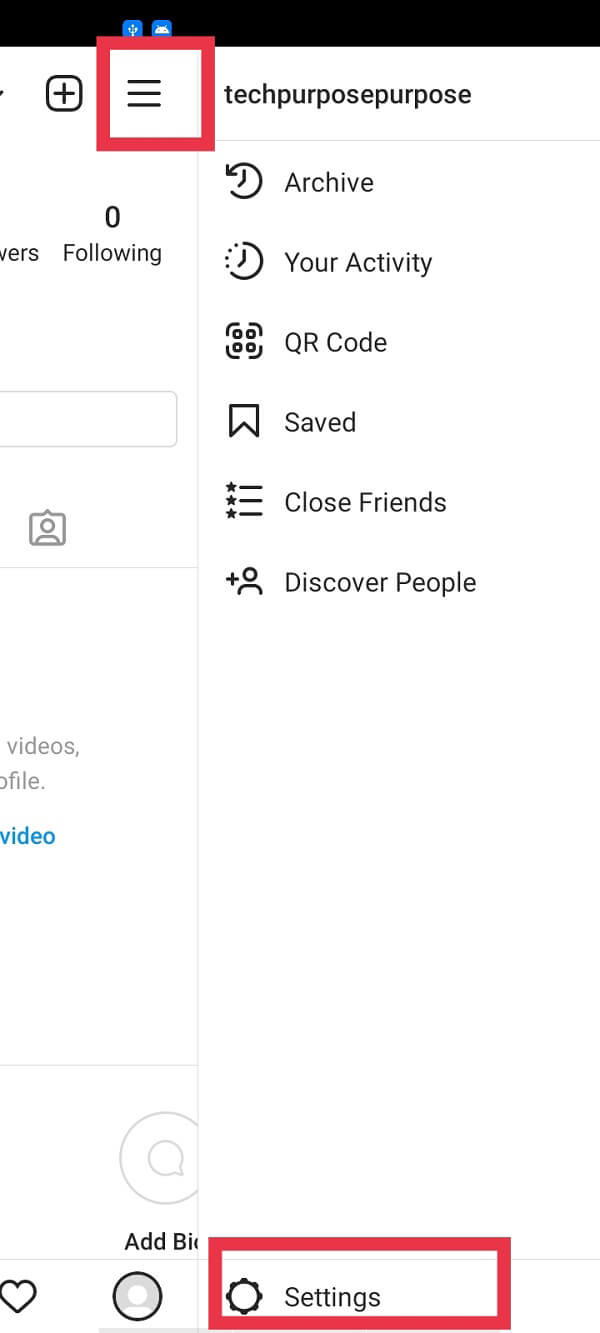
3. Finalmente, toque en “ Cerrar sesión ”.
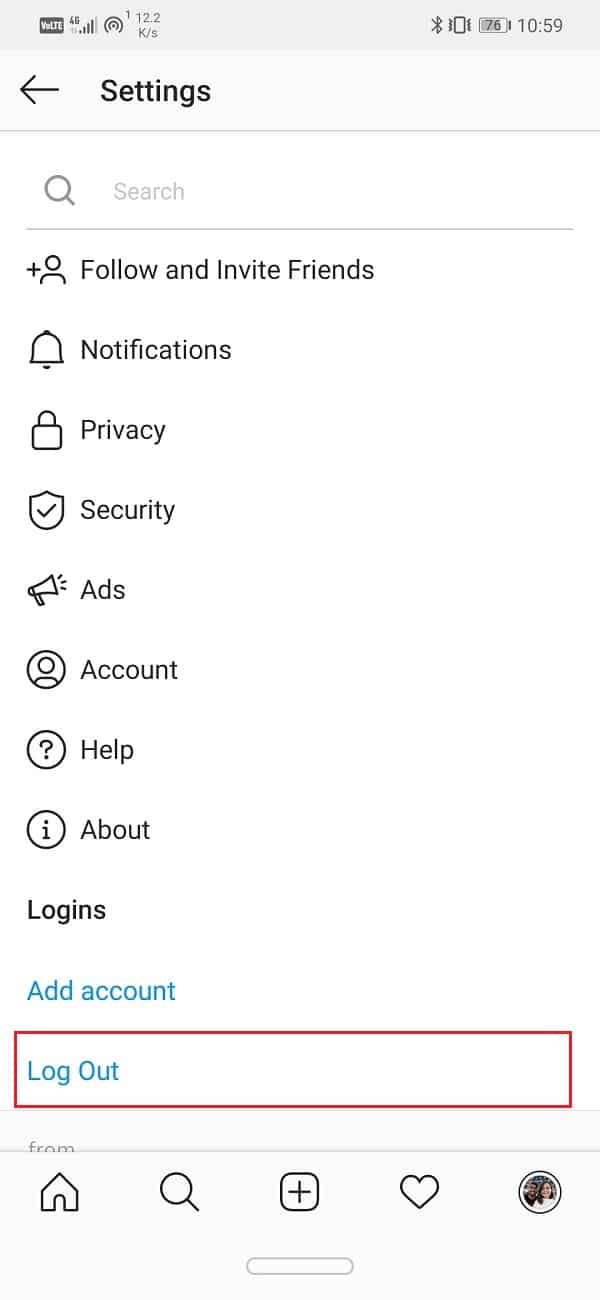
Paso 2: Borrar caché de aplicaciones
1. Navegue a la " Configuración " de su dispositivo, luego diríjase a " Almacenamiento " y toque " Aplicaciones ".
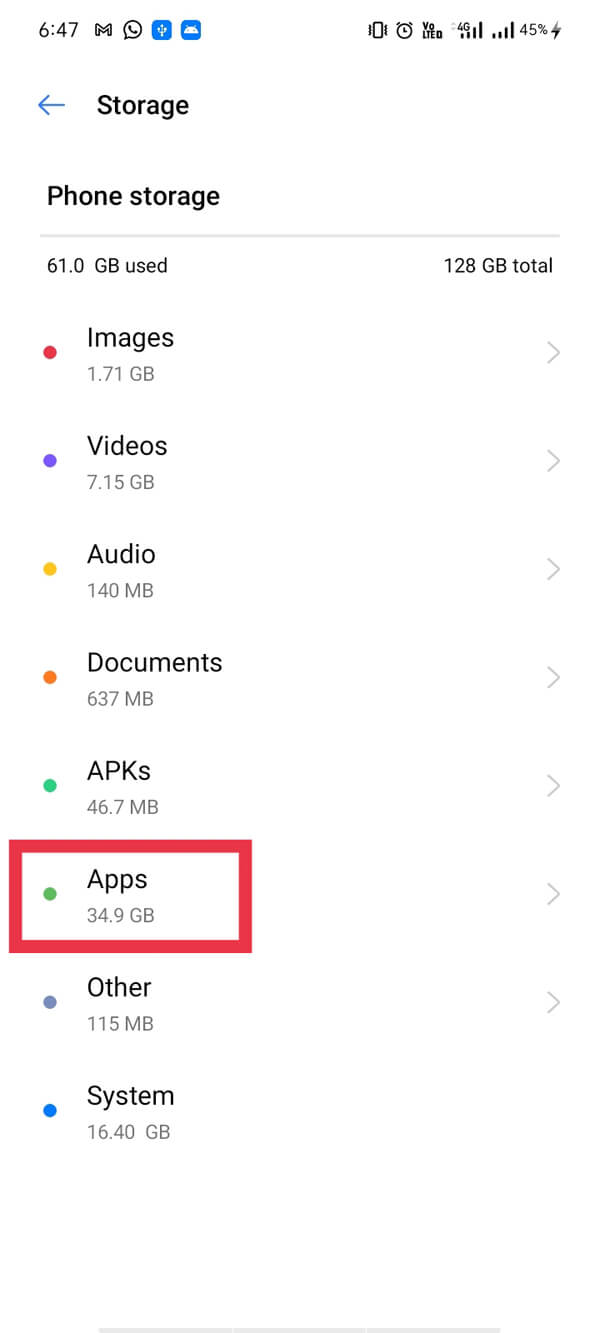
2. Seleccione " Instagram " de la lista y toque el botón " Borrar caché ".
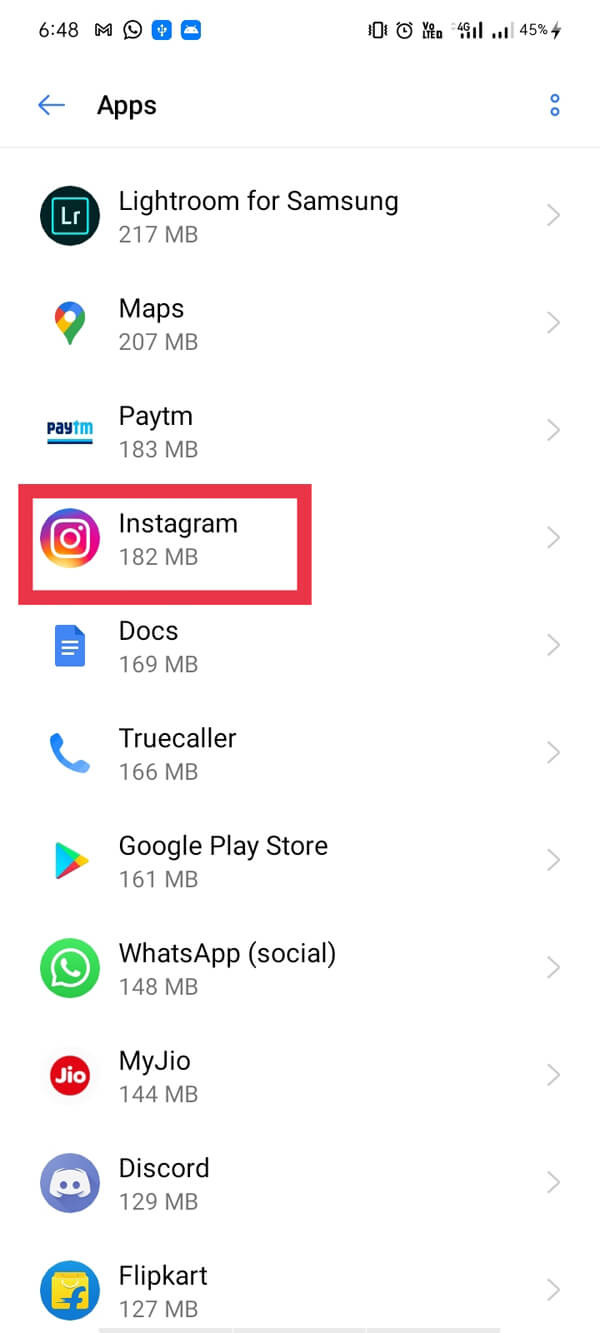
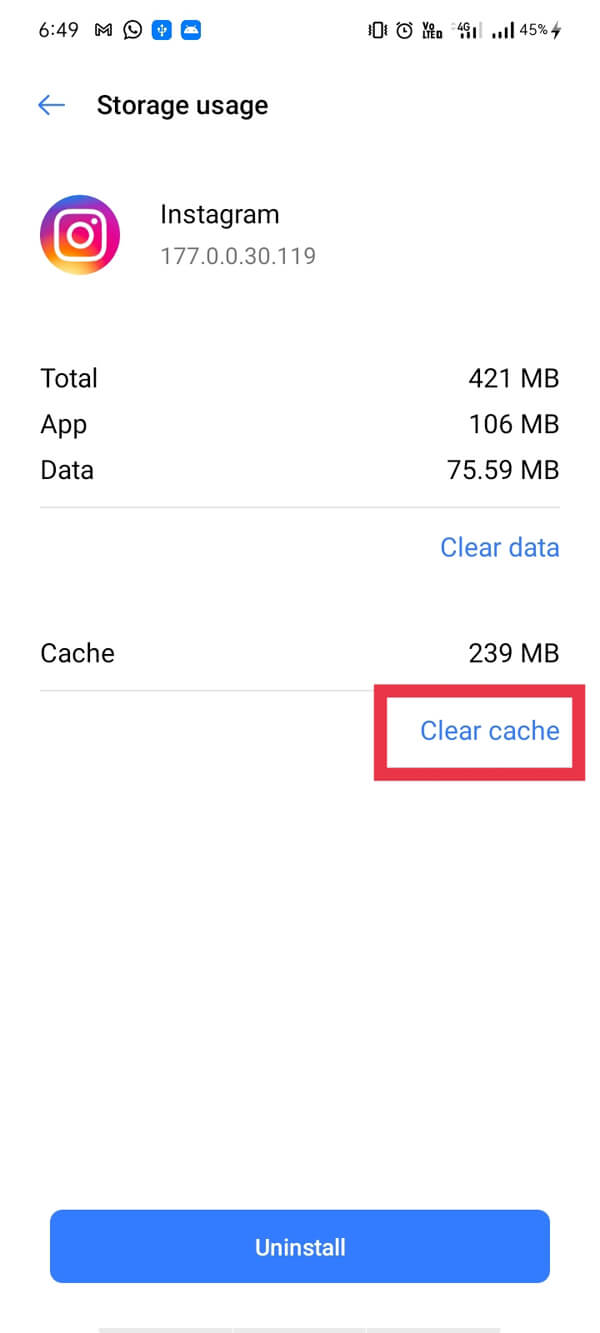
Los usuarios de iOS tienen que desinstalar y reinstalar la aplicación de Instagram para borrar el caché de la aplicación.
Paso 3: Vuelve a iniciar sesión en Instagram
Inicie la aplicación e inicie sesión en su cuenta con su nombre de usuario y contraseña. Y así, ¡has terminado con el primer método! Después de borrar el caché y volver a iniciar sesión, hay muchas posibilidades de deshacerse del mensaje de error " Intentar de nuevo más tarde ". En caso de que el problema persista, diríjase al siguiente método.
Método 2: cambie la contraseña de su cuenta
El segundo paso para deshacerse del error es cambiar la contraseña de su cuenta de Instagram. Ayuda a corregir el error, ya que cambiar la contraseña lo desconectará de las herramientas de automatización o de terceros e Instagram ya no lo considerará un bot. Este método es muy recomendable.
Hemos proporcionado dos formas de restablecer su contraseña. Puede restablecer su contraseña con la aplicación o puede cerrar sesión en su cuenta y seleccionar " Olvidé mi contraseña ". Se prefiere el segundo paso en caso de que olvide su contraseña actual. Siga los pasos a continuación para cambiar la contraseña de su cuenta:
Restablecer contraseña usando la opción "Cambiar contraseña"
En la aplicación de Instagram:
1. Vaya a su página de perfil tocando el icono de perfil presente en la parte inferior derecha de la pantalla.
2. Toque el botón Hamburguesa en la esquina superior derecha y diríjase a " Configuración ".
3. Ahora, toque " Seguridad " y en el menú Seguridad, seleccione " Contraseña ".
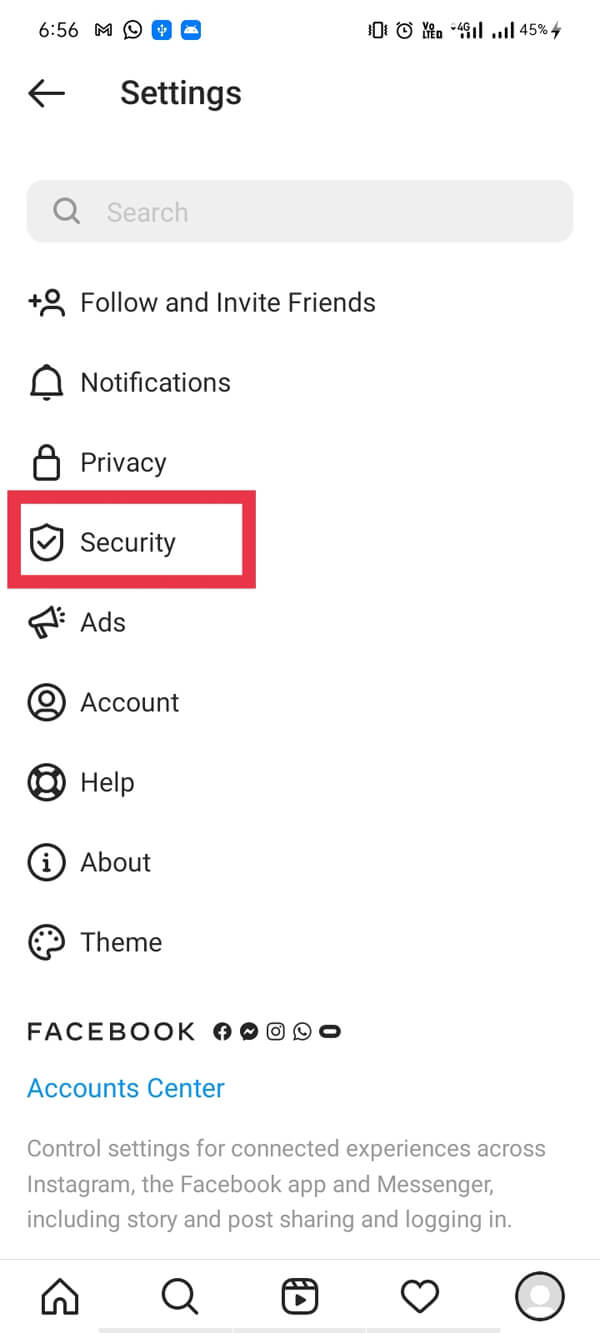
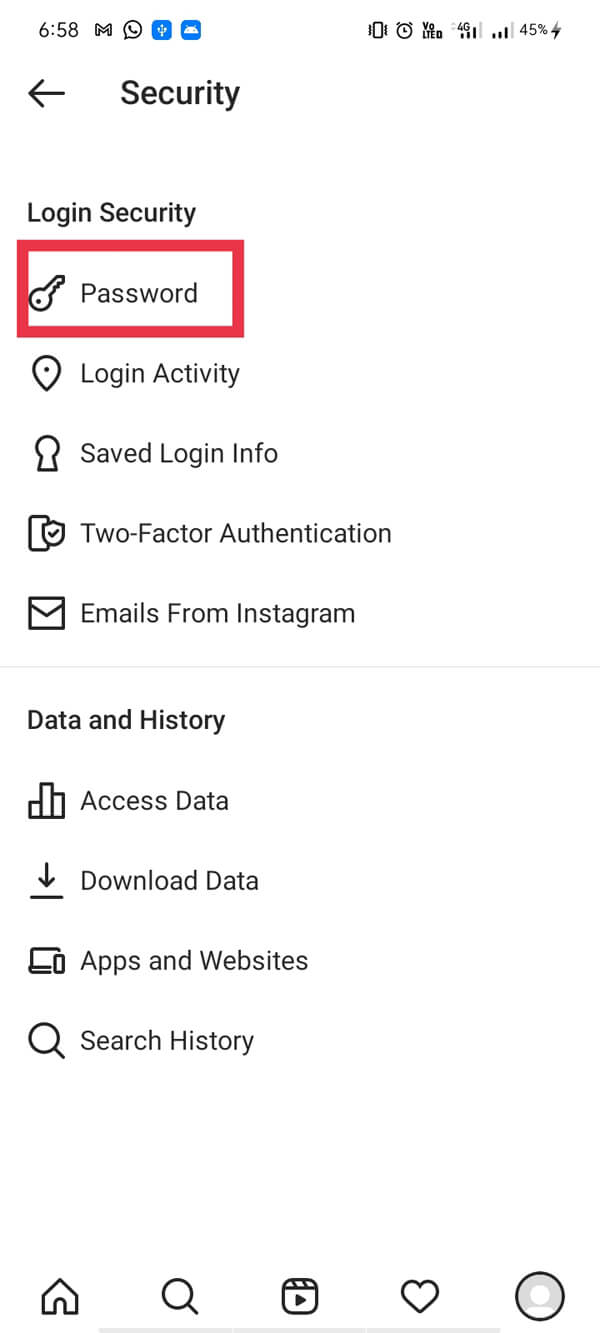
4. Ingrese su contraseña actual en el primer cuadro, la nueva contraseña en el segundo y tercer cuadro, luego toque la opción de marca de verificación .
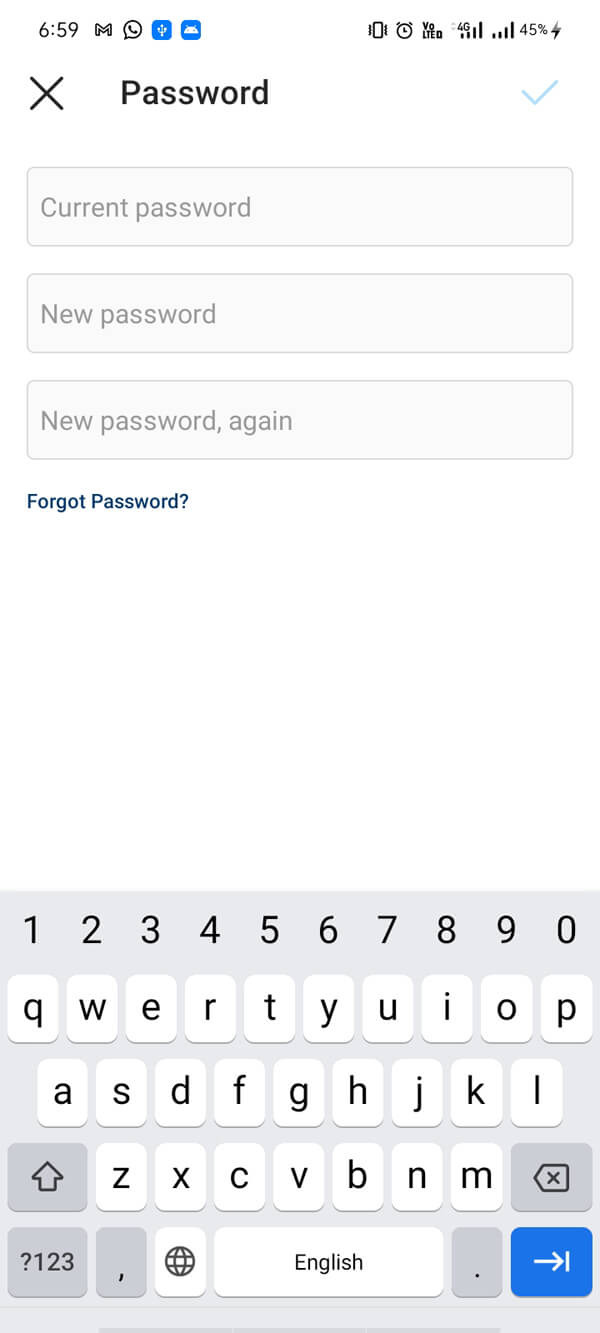
En el sitio web de escritorio de Instagram:
1. Abra la cuenta en un navegador web usando este enlace.

2. Inicie sesión y haga clic en el icono Perfil en la esquina superior derecha.
3. De la lista, seleccione " Configuración ".
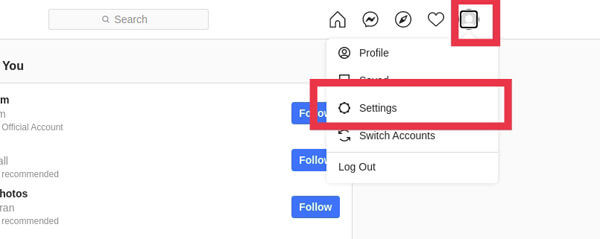
4. Haga clic en " Cambiar contraseña ". Ingrese su contraseña actual en el primer cuadro, la nueva contraseña en el segundo y tercer cuadro.
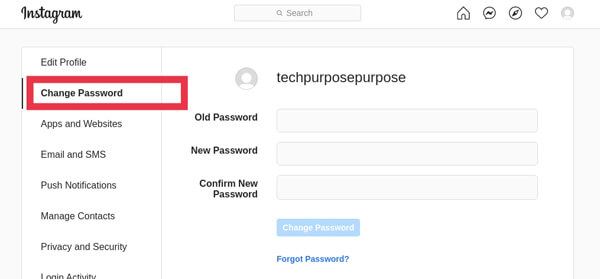
5. Finalmente, haga clic en el botón “ Cambiar contraseña ”.
Restablecer contraseña usando "¿Olvidó su contraseña?" opción:
1. Cierre sesión en su cuenta de Instagram como Perfil > Menú (botón de hamburguesa) > Configuración > Cerrar sesión .
2. Ahora, vaya a la pantalla de inicio de sesión y haga clic en “ ¿Olvidó su contraseña? ”
3. Luego de esto, tienes que verificar “eres tú” siguiendo las instrucciones y finalmente restablecer tu contraseña .
Después de este paso, la mayoría de los usuarios informan que su Instagram " Intentar de nuevo el error " desapareció. Si encuentras tu cuenta bien, ¡felicidades! De lo contrario, continúe con el método 3.
Lea también: 9 formas de arreglar Instagram que no funciona en Wi-Fi
Método 3: Deje su cuenta por un tiempo y espere
Este es el método más legítimo y hay muchos casos en los que dejar Instagram durante algunas horas o algunos días solucionó el error de Instagram "Intentar de nuevo más tarde" .
El bloqueo del que hablamos anteriormente es temporal, por lo que el error eventualmente desaparecerá después de un tiempo por sí solo si no se encuentra actividad. El punto a tener en cuenta aquí es que " Intentar de nuevo más tarde " y " Bloquear acción " en Instagram no son lo mismo.
Existen principalmente tres tipos de bloques de acción, y uno de ellos es “ Intentar de nuevo más tarde ”. El problema con el error " Intentar de nuevo más tarde " es que no tiene una fecha de caducidad y, por lo tanto, crea incertidumbre sobre la caducidad del error.
Para algunos usuarios, puede desaparecer en un par de horas y, para otros, puede persistir durante varios días. Deberá tener paciencia con este método, ya que la duración del error varía de una cuenta a otra. Este método nunca puede fallar . Pero, si no quiere esperar, pase al siguiente método para corregir este error.
Método 4: elimine el enlace en su biografía (si tiene uno)
Si tiene un enlace en su biografía de Instagram, es posible que Instagram lo prohíba. Hay muchos enlaces que Instagram prohíbe y esta podría ser la causa de que te bloqueen. Esta plataforma no confía en todos los enlaces y, por lo tanto, es imperativo que tenga en cuenta este hecho.
Si tiene un enlace de Linktree o cualquier otro enlace similar en su biografía, debe eliminarlo de inmediato . Si ya ha probado todos los métodos mencionados anteriormente y nada ha funcionado todavía, es seguro asumir que el enlace en su biografía es la posible causa de este error.
Muchos usuarios mencionaron que después de probar todos los métodos, cuando finalmente eliminaron el enlace de su biografía, el error desapareció al instante. Por lo tanto, si tiene un enlace en su biografía, elimínelo ahora. Es un milagro cómo funciona Instagram, pero este podría ser el indicado para ti.
Método 5: Informe el problema a Instagram
Para algunos usuarios, el error no desaparece incluso después de días y, por lo tanto, dejar la cuenta por un período de tiempo incierto es una solución inviable para dichos usuarios. En este método, le mostraremos cómo informar su problema a Instagram para informarles sobre su caso. Por supuesto, no podemos enseñarle cómo ser paciente o cómo no preocuparse, pero puede probar los pasos a continuación:
1. Abra la aplicación de Instagram y vaya a la pestaña " Perfil ", luego toque el botón Hamburguesa en la esquina superior derecha de la pantalla y seleccione " Configuración ". Después de esto, toque en " Ayuda ".
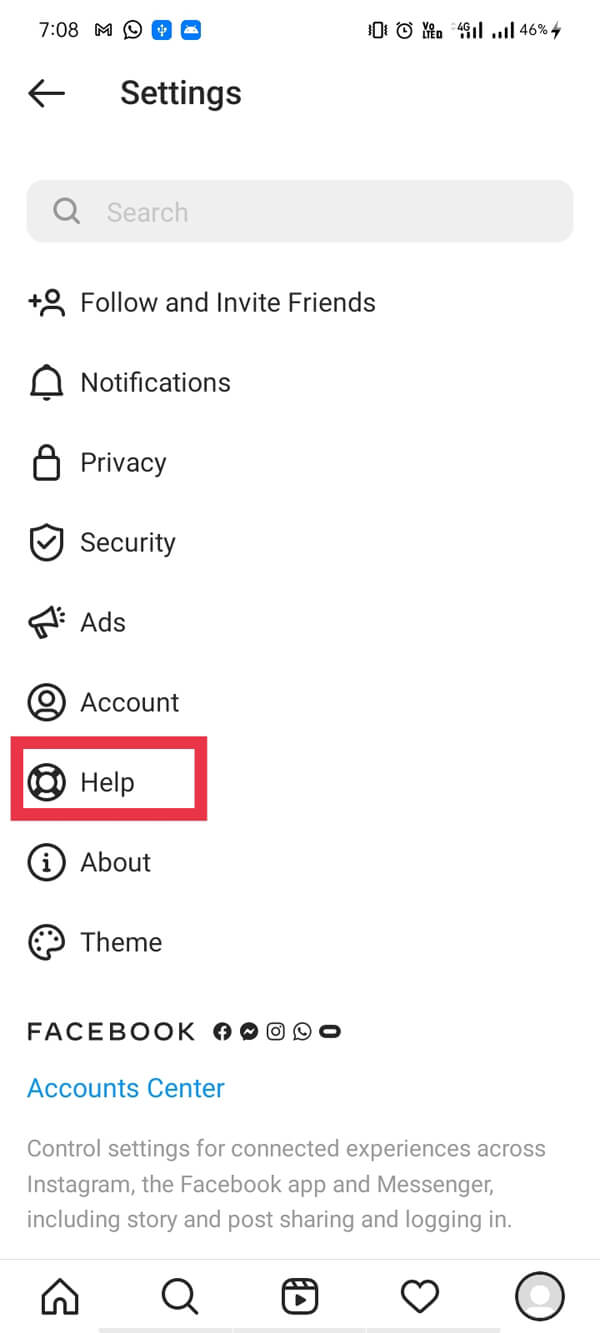
2. Toque la opción " Informar un problema " y siga las instrucciones adicionales.
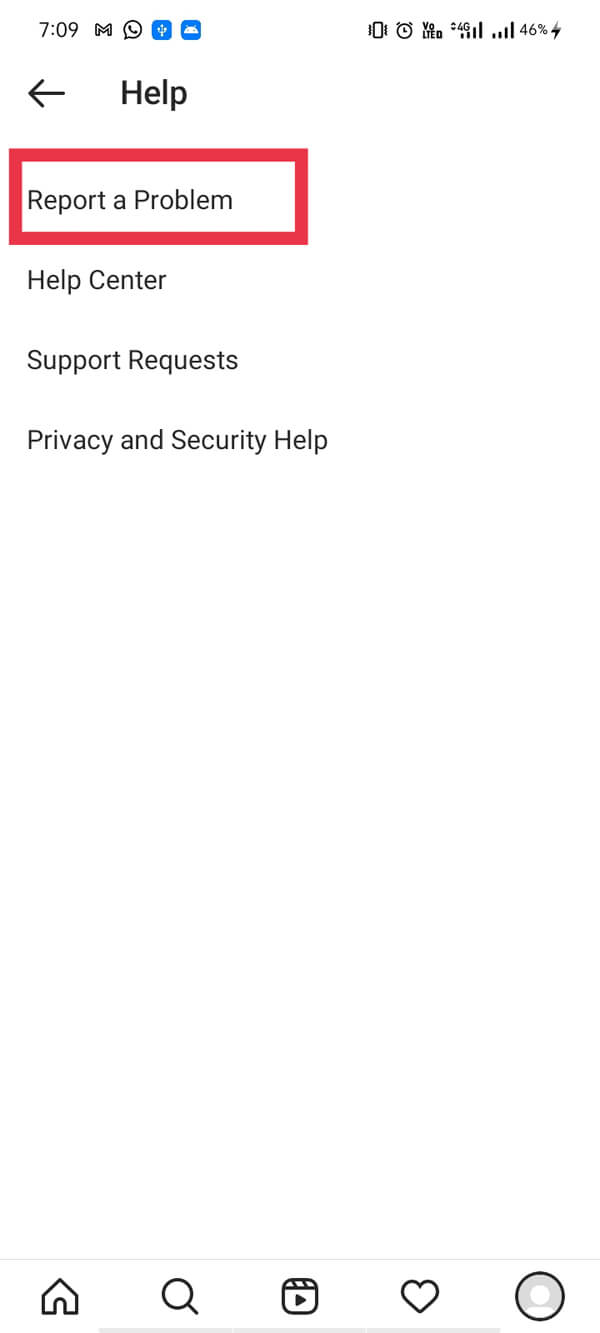
3. Finalmente, escribe el problema en el cuadro provisto y repórtalo a Instagram.
Problemas que puedes reportar en Instagram:
Puede informar a Instagram si tiene problemas con alguno de estos:
- cuentas de odio
- Auto lastimarse
- cuentas hackeadas
- Cuentas de suplantación de identidad
- Abuso y spam
- Niños menores de edad
- Información privada expuesta
- Explotación
- Cualquier otro problema
Instagram no responde a su informe de inmediato, ya que tiene toneladas de informes que se registran diariamente . Por lo tanto, debe esperar a que Instagram investigue su asunto.
Lea también: ¿Qué puedo hacer si olvidé mi contraseña de Instagram?
Cómo evitar el error "Intentar de nuevo más tarde"
A partir de ahora, ha resuelto el problema. Pero ¿qué pasa con el futuro? Como mencionamos anteriormente, la causa raíz del error es alguna acción frecuente o actividad similar a la de un bot. El algoritmo de Instagram predice que el usuario realiza acciones repetidas como un bot o un spammer.
Componiéndolo más precisamente, si quieres mantener la prohibición lejos de ti, debes realizar acciones " como un humano " y actuar con moderación. También debe leer las reglas y restricciones de Instagram para saber cómo debe actuar en Instagram para evitar errores.
1. Evite seguir/dejar de seguir a los usuarios en exceso
Lo primero y más importante que debe evitar es la acción extensa de seguir/ dejar de seguir en un corto período de tiempo. Si sigue o deja de seguir a los usuarios demasiado rápido, debe reducir la velocidad e intentar hacerlo en intervalos. Un intervalo perfecto es seguir o dejar de seguir solo a un usuario por minuto. La segunda cosa importante es llevar la cuenta del límite de seguimiento/dejar de seguir en Instagram.
Nota: En Instagram, los usuarios pueden seguir/dejar de seguir hasta 200 usuarios por día. Además, si es un usuario nuevo, debe limitar el conteo a 150. Si excede este límite, ¡ya está!
2. Deja de usar aplicaciones o herramientas de terceros
Lo más importante que los usuarios descuidan es el uso de aplicaciones de terceros o herramientas de automatización.
Estas herramientas de automatización te permiten realizar acciones mucho más rápido de lo normal. Por este motivo, Instagram lo detecta e impone un bloqueo en la cuenta. Por supuesto, los medios desleales están prohibidos y esto no es un examen.
Siga los pasos a continuación para deshacerse de ellos:
1. Dirígete a la pestaña " Perfil " y toca el botón Hamburguesa para abrir el menú, luego toca " Configuración ".
2. Después de esto, desplácese hacia abajo y toque " Seguridad " y seleccione " Aplicaciones y sitios web ".
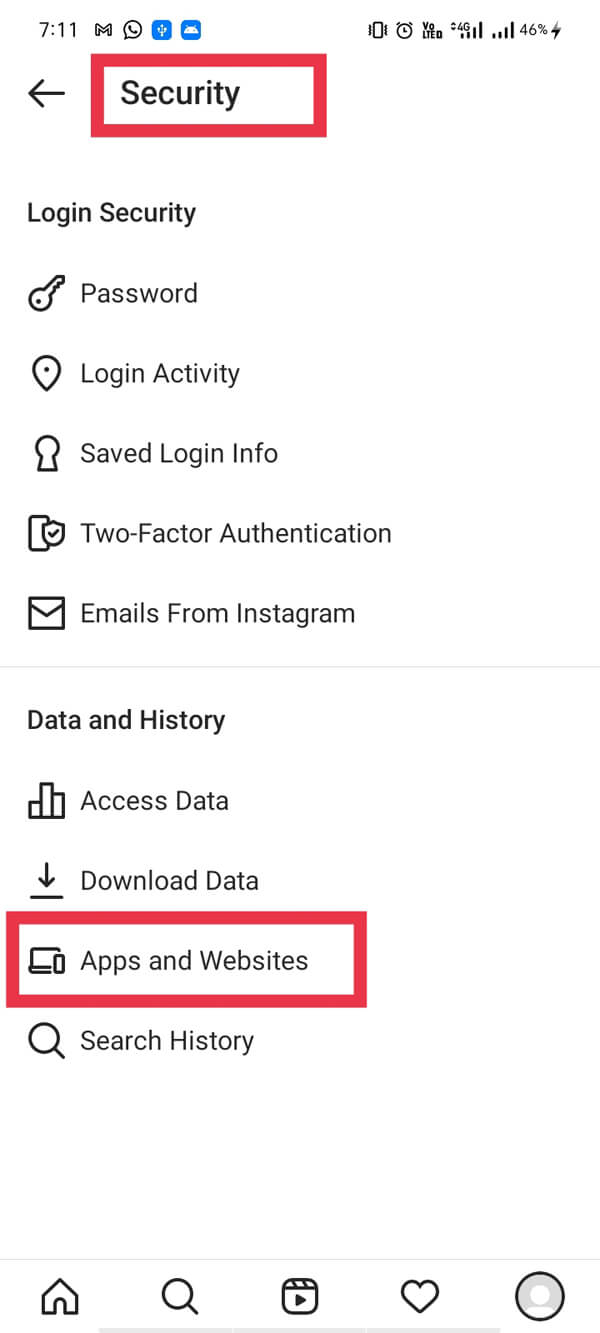
3. Ahora seleccione " Activo " y elimine todas las aplicaciones/herramientas de automatización de terceros no deseadas de la lista dada.
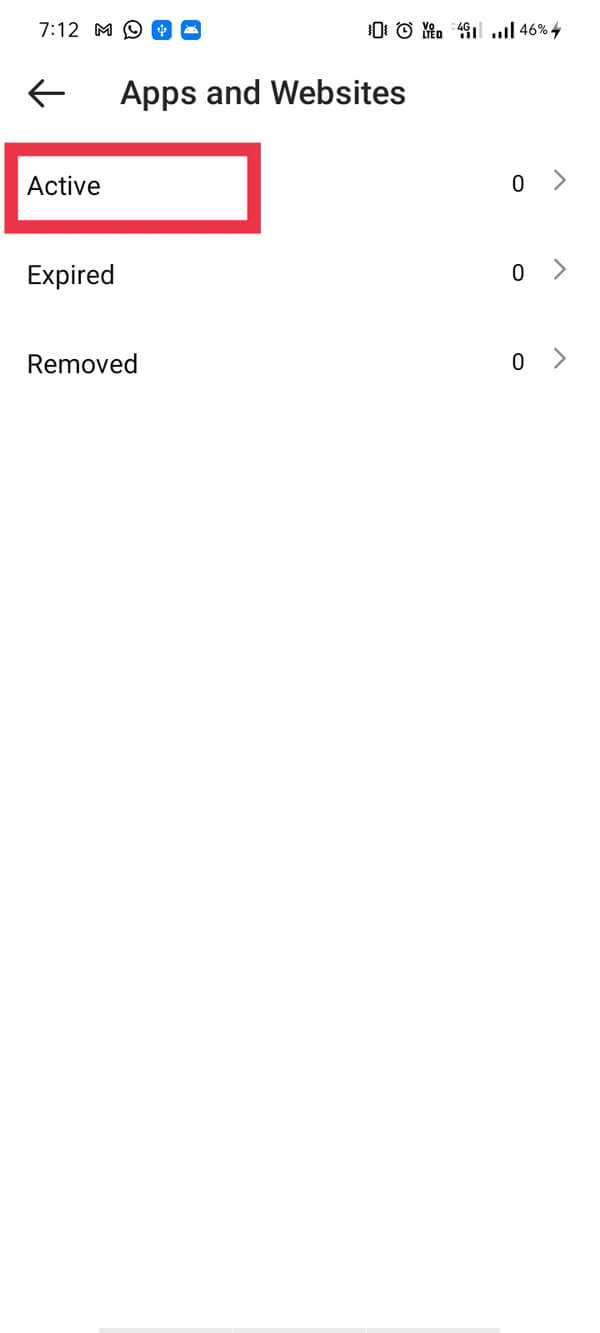
Alternativamente, puede cambiar su contraseña proporcionada en el Método 2, lo que lo desconectará de todas las aplicaciones de terceros.
3. Reduzca la velocidad al dar me gusta/comentar
Por último, pero lo más importante, debe reducir la velocidad al dar me gusta y comentar en varias publicaciones. Es muy poco común que se bloquee la acción simplemente haciendo clic en Me gusta o comentando publicaciones. Sin embargo, es posible que obtenga un error de " Intentar de nuevo más tarde " si lo está haciendo demasiado.
Un buen intervalo para comentar es de 5 a 10 minutos por publicación.
¿Cuánto dura este error en Instagram?
El error “ Intentar de nuevo más tarde ” generalmente dura de 3 a 5 días . El tiempo de duración del error varía de una cuenta a otra y este bloque no tiene un tiempo de caducidad. Por lo tanto, no hay certeza de la duración del error . Para algunos usuarios, dura un par de horas, y para otros, toma días para que se levante.
Recomendado:
- Arreglar Lo siento, hubo un problema con su solicitud en Instagram
- Cómo ver fotos de Instagram a tamaño completo
- 4 formas de hacer que Steam se descargue más rápido
- Cómo deshabilitar las aplicaciones de inicio automático en Android
“ Intentar de nuevo más tarde ” no es un bloqueo permanente y te abandonará tarde o temprano. Estamos seguros de que siguiendo la guía anterior llena de métodos probados y probados, debería haber solucionado este error. Si tiene alguna sugerencia o método, puede informarnos en los comentarios a continuación.
